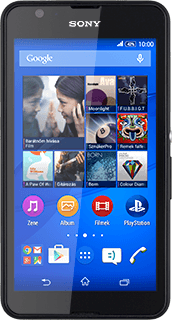A telefon Wi-Fi hotspotként való beállítása és használata - Sony Xperia E4g
A telefon Wi-Fi hotspotként való használatával meg tudod osztani a telefon internetkapcsolatát Wi-Fi-n keresztül más készülékekkel. Ne felejtsd el beállítani a telefon internet-hozzáférését.
Keresd meg a "Wi-Fi csatl. pont konfigurálása" menüpontot
A kijelző felső élétől két ujjadat húzd lefele.
Válaszd a Beállítások lehetőséget.
Válaszd a Beállítások lehetőséget.
Válaszd a Továbbiak lehetőséget.
Válaszd az Internetmegosztás lehetőséget.
Válaszd a Hord. Wi-Fi csatl. pont beállításai lehetőséget.
Válaszd a Wi-Fi csatl. pont konfigurálása lehetőséget.
A Wi-Fi-hotspot beállításainak kiválasztása
Kattints a "Hálózat neve (SSID)" alatti mezőre, és írd be a Wi-Fi hotspot kívánt nevét.
Nyisd le a "Biztonság" alatti legördülő menüt.
Ha nem szeretnéd jelszóval védeni a hotspotodat:
Válaszd a Nincs lehetőséget.
Válaszd a Nincs lehetőséget.
Ha szeretnéd jelszóval védeni a hotspotodat:
Válaszd a WPA2 PSK lehetőséget.
Válaszd a WPA2 PSK lehetőséget.
Kattints a "Jelszó" alatti mezőre, és írd be a kívánt jelszót.
Válaszd a Mentés lehetőséget.
Wi-Fi hotspot bekapcsolása
Kattints a vissza ikonra.
Válaszd a Hordozható WiFi-csatl. pont lehetőséget úgy, hogy a kijelző azt mutassa, hogy be van kapcsolva a funkció.
Kapcsolat létrehozása
A következő a teendőd azon a készüléken, amit a Wi-Fi hotspothoz szeretnél csatlakoztatni:
Kapcsold be a Wi-Fi-t.
Keresd meg az elérhető Wi-Fi hálózatok listáját.
Válaszd azt a hálózatnevet, amit a 2-es lépésben megadtál.
Írd be a jelszót, amit a 2-es lépésben választottál, majd létesíts kapcsolatot a Wi-Fi hotspoton keresztül.
Miután létrejött a kapcsolat, elérhető lesz az internet a másik készülékről.
Kapcsold be a Wi-Fi-t.
Keresd meg az elérhető Wi-Fi hálózatok listáját.
Válaszd azt a hálózatnevet, amit a 2-es lépésben megadtál.
Írd be a jelszót, amit a 2-es lépésben választottál, majd létesíts kapcsolatot a Wi-Fi hotspoton keresztül.
Miután létrejött a kapcsolat, elérhető lesz az internet a másik készülékről.
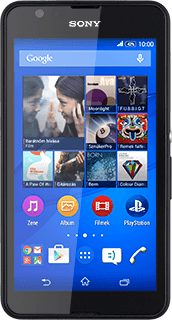
Visszatérés a kezdőképernyőhöz
A befejezéshez és ahhoz, hogy visszatérhess a kezdőképernyőhöz, kattints a főoldal ikonra.